COMET 250 系统使用说明.docx
《COMET 250 系统使用说明.docx》由会员分享,可在线阅读,更多相关《COMET 250 系统使用说明.docx(20页珍藏版)》请在冰豆网上搜索。
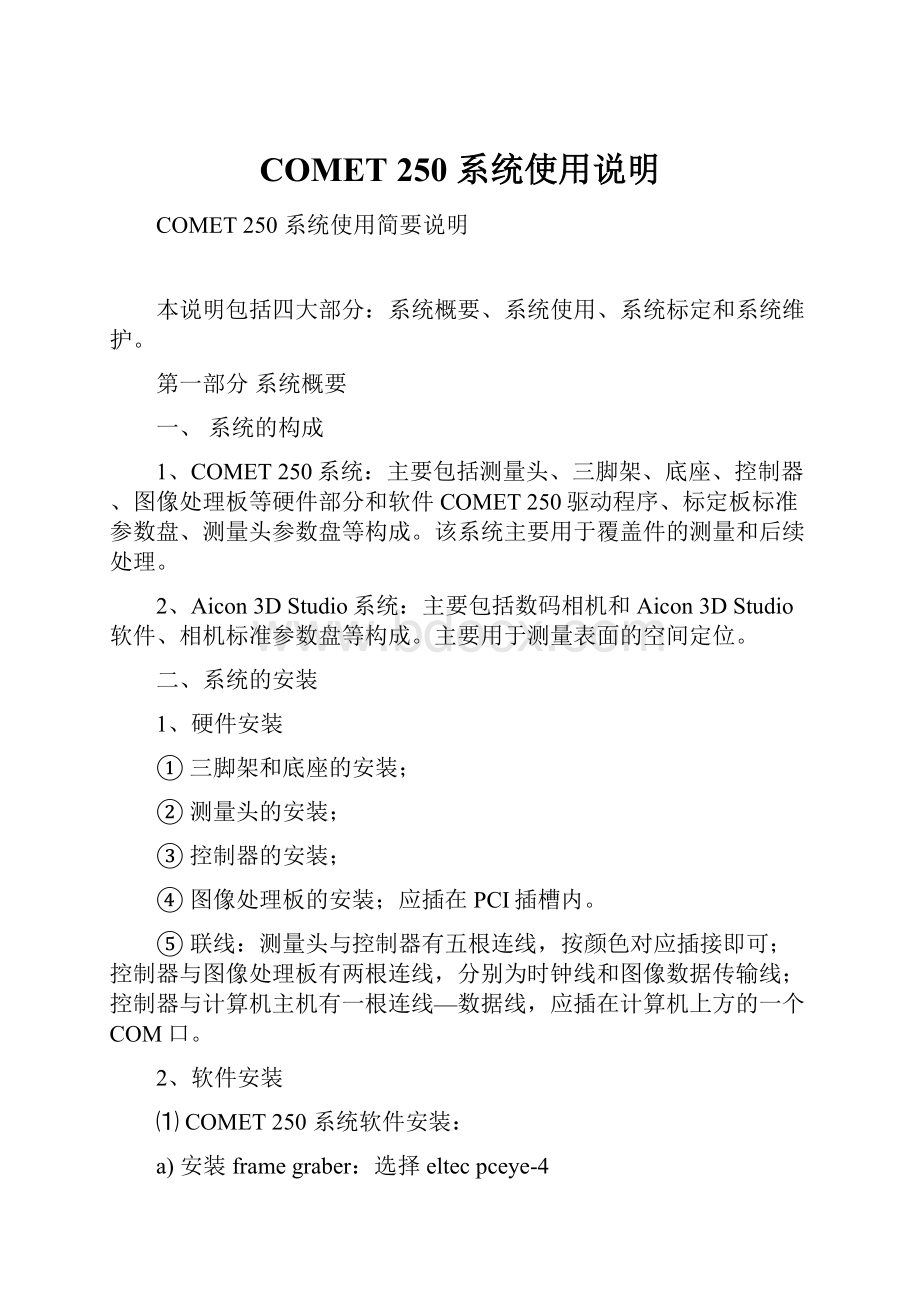
COMET250系统使用说明
COMET250系统使用简要说明
本说明包括四大部分:
系统概要、系统使用、系统标定和系统维护。
第一部分系统概要
一、系统的构成
1、COMET250系统:
主要包括测量头、三脚架、底座、控制器、图像处理板等硬件部分和软件COMET250驱动程序、标定板标准参数盘、测量头参数盘等构成。
该系统主要用于覆盖件的测量和后续处理。
2、Aicon3DStudio系统:
主要包括数码相机和Aicon3DStudio软件、相机标准参数盘等构成。
主要用于测量表面的空间定位。
二、系统的安装
1、硬件安装
①三脚架和底座的安装;
②测量头的安装;
③控制器的安装;
④图像处理板的安装;应插在PCI插槽内。
⑤联线:
测量头与控制器有五根连线,按颜色对应插接即可;控制器与图像处理板有两根连线,分别为时钟线和图像数据传输线;控制器与计算机主机有一根连线—数据线,应插在计算机上方的一个COM口。
2、软件安装
⑴COMET250系统软件安装:
a)安装framegraber:
选择eltecpceye-4
b)安装COMETplus:
选择“英语”安装即可。
c)系统配置(config):
语言—English;内存;CPU;图像处理板等。
d)安装参数盘:
Sensor—测量头参数;Calbration—标定板参数。
⑵Aicon3DStudio安装
a)Aicon3DStudio安装;
b)安装参数盘:
copya:
/Analyzer-Template-Data到Aicon3DStudio目录下即可。
三、系统的启动
1、启动Aicon3DStudio
用于处理数码相片(*.tif),生成*.apf文件,再经转存生成*.lst文件,以供后续测量使用。
2、启动COMET250(Sensor)
a)启动计算机;
b)打开控制器电源;
c)启动COMET250。
正确启动完成后有响声。
主要用于测量。
启动后,建立测量文件*.cdb,供后续测量、处理使用。
3、启动COMET250(NoSensor)
测量后的数据处理,应尽量在Nosensor下进行,处理后生成CAD建模数据文件(推荐生成stl格式文件)。
第二部分系统使用----车门测量实例
一、立体照相及其图片处理
1、贴NoCodedMark点:
在280×180mm见方内应贴四个Mark点;
2、放置CodedMark点:
应放在280×180mm见方中间;
3、放置Scale-bar(标尺);
4、放置Cross-bar(十字坐标尺);
5、调整照相机参数推荐使用下列参数:
光圈—22;焦距—2~∞;模式—M;闪光灯曝光量—1/16;曝光时间—1/250;
6、试拍;
7、测试图片:
运行DPACHECK将鼠标放在黑色处:
R、G、B值<10;将鼠标放在白色处:
R、G、B值>240。
8、拍照:
在坐标轴X-方向拍第一张照片在坐标轴X+方向拍第二张照片然后,沿逆时针,从坐标轴Z-方向开始,每
拍一张照片站在高处,重复前一拍摄步骤站在高处,沿逆时针,从坐标轴Z-方向开始,顶拍四张。
共拍22张。
前两幅和顶拍四张为必拍,其他拍摄视情况而定,但每个Mark点最少应包含于两幅照片中。
9、将照片拷贝到计算机中:
在计算机上建立一个目录,从相机中将照片拷贝到该目录。
10、计算参考点:
a)运行Aicon3DStudio:
editinsertdpaOKnewtemplate选择Distortion下一步选择标尺(NO.95850315)下一步选定14Bit下一步完成命名下一步在Project建目录下一步Yes完成取消Savelocalcopyofimages选项单击Selectimages选择所有拷贝照片打开OK开始计算【结果说明:
1~516为CodedMark(大)点;Pnt.Name>1000为Nocodedmark(小)点】点击保存命名保存(*.apf);
b)EditExport3DPoints命名点击Parameters选择Allpointsstarting600OK保存(输出保存*.lst文件);
c)退出Aicon3DStudio程序。
以上步骤是为解决大件测量的全局定位问题;小件可直接喷灰测量。
二、测量与拼接
1、准备工作
⑴ 准备工作
a)保护Mark点;
b)喷灰。
⑵ 打开测量头
a)打开控制器;
b)启动COMET250(Sensor)程序。
⑶ 建立测量文件*.cdb
FileSaveas建目录命名输出保存*.cdb文件
⑷ 读入参考点
Open选择.lst文件确定
⑸ 观察Referencepoints
执行顶部菜单操作:
View\3Dviewer
2、拼接方式选择:
共有三种拼接方式可供选择。
拼接方式的选择可以在测量前进行,也可以在测量后进行。
a)ref.:
当有三点时,可采用此拼接方式。
b)tiepoint:
已知两点的ID,可用此拼接方式。
c)free(自由拼接):
自由拼接中有两种拼接方式,一般选择多点拼接方式,此时,首先使双屏中的图形方位一致,再在双屏中交替选择特征点(每图不少于三个),然后即可拼接。
拼接时的键功能:
Ctrl+左键——图形移动;SHIFT+左键——局部放大;空格建——是“选择”与“翻转”方式切换键。
3、测量
测量时,需要移动测量头,重复下列步骤逐一测量待测物体表面,形成多幅面片拼接。
每幅面片测量后均应进行仔细的修补和裁剪。
⑴ Settings——设置
选择Setting时,出现“SensorSetting操作窗口”,如图1所示:
首先调整导航光和测量光聚焦于待测零件表面,并使其投射在待测零件表面的两个光点距离最短(导航光束和测量光束呈空间异面直线,当投射在待测零件表面的两个光点呈垂直上下位置时,两个光点距离最短)。
右边菜单VideoSettings下有三个选项:
Grabsensoracquisition——提取传感器接受光;
Grabambientlight——提取环境光;
Grabnavigation——提取导航光。
上述三项需逐一调整,调整时:
先选择光亮度(Lightness)在-10~+10之间,一般取0;对比度(Contrast)先向上调整,直到屏幕出现红色散射点为止(见图2),然后再向下调整,直到屏幕无红色散射点为止(见图3)。
调整后,可点击TestQuality进行测量质量测试,测后图面中红色显示部分为测量不到部分。
倾斜度(gradient)采用默认即可。
注意:
自动调整(Automaticsettings)最好不用。
图2
图3
⑵Digitize——测量:
设置完成后,点击Digitize工具菜单,当测量头内温度达到
时,系统将会在两秒后自动开始测量,见图4。
⑶Match:
当采用多点拼接方式(Ref.Pts)时,点击“Match”为自动修复Mark点;两点拼接(TiePts.)时,必须知道两点的ID码;多点拼接和两点拼接一般应用于照相后的拼接。
当采用自由拼接方式(Free)时,点击“Match”进入双屏拼接窗口,此时,一般选择用多点拼接方式,用空格键转换“选择”和“翻转”功能,在左右屏幕上各选三个以上特征点,特征点相互距离应尽量远,以提高拼接精度,见图5。
选择两点拼接和自由拼接方式时,该功能最好在⑹后进行。
⑷3D—Viewer:
测量后,可进行三维浏览,以观察测量效果。
如图6所示为第一幅测量面的三维浏览效果图,图中周围有许多不该有的噪音点,需要进行下一步裁剪操作,以消除之,以防对后续拼接的不良影响和拼接失败。
⑸最后幅测量屏的裁剪。
执行EditLastViewInteractiveClippingofLastView操作,显示如图7所示,用以裁剪掉测量图面中的卷边。
图7
⑹修补:
EditLastViewFillLastView,该操作用于对孔洞的修补,见图8。
图8
⑺三维交互裁剪:
EditInteractiveclipping。
图9为第二幅图的交互裁剪。
裁剪和拼接后的效果图如图10。
图10
⑻Save——保存:
每次操作完成后,应注意及时保存。
三、数据后处理
数据后处理时,每步均应保存原始文件,以备不时之需。
如:
Clipping(剔除噪音点)时,先将打开的*.cdb文件另存为*_C.cdb,然后对*_C.cdb进行Clipping(剔除噪音点)。
同理:
对文件*_C_G.cdb进行Global(拟合),对文件*_C_G_R.cdb进行Reduce(去除多余点),对文件*_C_G_R_F.cdb进行Filtering(光顺),对文件*_C_G_R_F_T.cdb进行Triangle(三角面片化)。
按文件名字排列时,数据后处理的先后顺序是:
*_C.cdb*_C_G.cdb*_C_G_R.cdb*_C_G_R_F.cdb*_C_G_R_F_T.cdb。
1、关闭COMET250系统:
关闭Sensor程序和控制器,启动Nosensor;
2、打开待处理文件(*.cdb):
Open选择文件打开;
3、剔除噪音点:
EditInteractiveClipping;
4、拟合:
EditGlobalmatchingusingreferencepoints;
5、去除多余点:
EditReduceDataRemoveOverlaps。
在测量时,如果各副图面重叠过多,此时处理后,重叠处将会产生黑色点云。
6、光顺:
EditOptimizeDateFiltering;
7、三角面片化:
EditTriangleMeshesCalculateTriangleMeshes出现如图11选项框(推荐用框中参数):
图11
经上述一系列处理后的图形可以有三种显示方式,(见图12、图13):
图12
图13
7、输出CAD建模文件
执行顶部菜单FileExportsingleobject设置保存目录、选择保存类型(推荐stl)、命名保存。
在Surface下打开该*.stl文件,显示如图14:
图14
第三部分系统的标定
系统经运输、灯泡更换等可能引起精度变化的操作后,均须进行精度校验,以保证Averagevalueofdifferences<0.06mm。
若精度不能满足,则需重新进行标定,标定后亦需进行精度校验。
标定和校验的方法步骤如下:
一、准备
1、将图13所示标定纸水平贴制与桌面上,使测量头Camera的光线垂直于标定纸上的标定线(P1、P2、P3、P4、P5);
图15
2、将下图所示标定板放置于标定纸上,标定板上有三个大圆,其圆心联线构成一直角三角形,当标定板平面分别平行放置于标定纸上各条直线时,调整Camera光线,尽可能使其均能聚焦于标定板三个大圆的直角顶点大圆之内(对中)。
图16
二、标定
1、启动COMET250系统将标定板放置于标定纸上各P1直线处并对中ServiceSensorCalibration选择输入9~17中的一个数字后,按确定NEXTSensorSetting操作OK结果(须保证X、Y>80%)
2、将标定板分别依次放置于标定纸上各P直线处并对中,重复上述操作。
三、校验
ServiceVerifyCalibration将标定板放置于直线V1处并对中点击OKSensorSetting操作OK将标定板放置于直线V2处并对中点击OKSensorSetting操作OK生成结果见文件Verify.txt(要求Averagevalueofdifferences<0.06mm)
第四部分系统维护及注意事项
1.更换灯泡
用2毫米六角扳手打开测量头后部灯座盖,捏住灯泡下部将灯泡拔出,换上新灯泡,插入时应保证使其处于灯泡反光球面的中间部位,判断方法是灯丝与其影象平行即可。
2.其他
注意检查三角架支架与底座、测量头与测量头底座、测量头与三角架等部位的紧固情况。
3.插拔部件之间的连线时,要捏紧插头部位进行操作,不要拽拉连线。
4.停机后,应及时盖上镜头盖。
5.控制器和测量头要避免震动、撞击。